Howdy! How can we help you?
-
EFF_自己防衛マニュアル23
-
気候変動1
-
ブラウザ10
-
戦争52
-
ヘイトスピーチ18
-
偽情報、誤情報17
-
ジェンダー3
-
国家安全保障13
-
fediverse22
-
alternative_app20
-
デジタルセキュリティツール39
-
国内の監視社会化と反監視運動9
-
VPN12
-
GIFCT2
-
政府・国際機関の動向74
-
スパイウェア23
-
OS関係7
-
教育・学校9
-
監視カメラ16
-
労働現場の監視9
-
プライバシー211
-
デジタルID(マイナンバーなど)16
-
GPS2
-
AI84
-
オリンピックと監視社会7
-
文化14
-
労働運動18
-
リンク集12
-
金融監視2
-
COVID-19と監視社会18
-
検閲111
-
海外動向423
-
オンライン会議システム7
-
暗号化97
-
アクティビストとセキュリティ34
-
ビッグテック、大量監視240
-
SNSのセキュリティ21
-
共謀罪1
-
メールのセキュリティ32
-
Articles1
Proton MailでPGPを使用する方法
Proton MailでPGPを使用する方法
PGPは、エンドツーエンドの暗号化により、メール通信を保護する方法として実績があります(メールプロバイダを含む第三者によるメールの読み取りを防止します)。従来、PGPは使い方が難しく、ほとんどのユーザーが自分自身のメール通信に設定し、定期的に使用することは困難でした。
私たちは、PGPを完全に統合したProton Mailを構築しましたので、PGP暗号を使用するための追加措置は必要ありません。プロトンメールでは、技術的な知識に関係なく、誰でもPGPを使用することができます。
プロトンメールのユーザー間のメッセージは、すべて自動的にエンドツーエンドで暗号化されます。さらに、プロトンメールの受信トレイにあるすべてのメッセージは、私たち(または他の誰か)がメールを読んだり共有したりすることを防ぐために、ゼロアクセス暗号化と呼ばれる概念でPGP暗号化によって保護されています。
Proton Mailは、エンドツーエンドの暗号化なしで外部電子メールアカウントと通信するために使用することもできます。当社はお客様のメールを暗号化された形式で当社のサーバーに保存しますが、お客様がメールを送信する相手の外部メールプロバイダーは、お客様が送信したメールにアクセスできる可能性があります。Proton Mailと外部のメールプロバイダ間でエンドツーエンドの暗号化を行うために、Proton Mailでは2つのオプションを提供しています。パスワードで保護された電子メールとPGP暗号化です。
Proton MailでPGPを使用する
PGPを使用する最も簡単な方法は、あなたと相手の両方がProton Mailのメールアドレスを作成することです。これは無料で、1分もかかりません。
PGPは、公開鍵と秘密鍵という鍵ペアを生成することによって機能します。公開鍵は、メッセージを送りたい人に配布することができ、あなただけが復号化できるメッセージの暗号化に使用されます。秘密鍵は秘密を保ち、復号化のために使用されます。
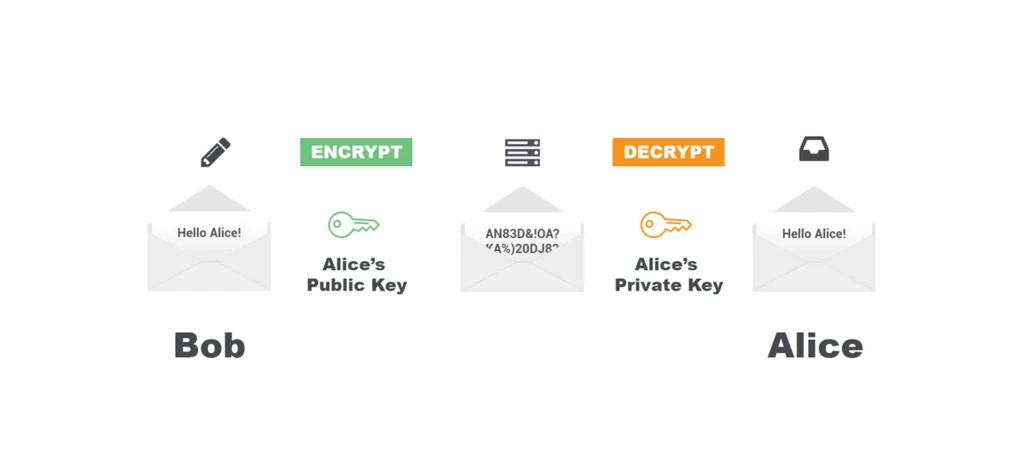
PGPは暗号化だけでなく、電子署名を作成することもできます(新しいウィンドウ)。署名は、あなたの秘密鍵を使って作成され、あなたが署名したメッセージを書いたことを証明するものです。自分の公開鍵を使って、他のユーザーはこの署名を検証することができます
Proton Mailは、双方がProton Mailを使用している場合、これらすべてを自動的に行います。しかし、受信者がProton Mailを使用しておらず、PGPを使用している場合、以下の手順で手動でPGPを設定することが可能です。
公開鍵の共有
まず、暗号化されたメールを交換したいProton Mail以外の受信者と、自分の公開鍵を共有する必要があります。相手側はPGPの使い方を知っていて、メールクライアントにPGPプラグインが既にインストールされている必要があります。
Proton Mailの公開鍵の送信は非常に簡単です。
- account.proton.meでプロトンメールにログインし、プロトンメールからPGPを使用したい非プロトンメールユーザーにメッセージを作成する。
- 左下の省略記号[⋯]をクリックし、「公開鍵を添付する」が有効になっていることを確認します。そして、メッセージを作成し、「送信」をクリックすると、あなたの公開鍵が添付されます。
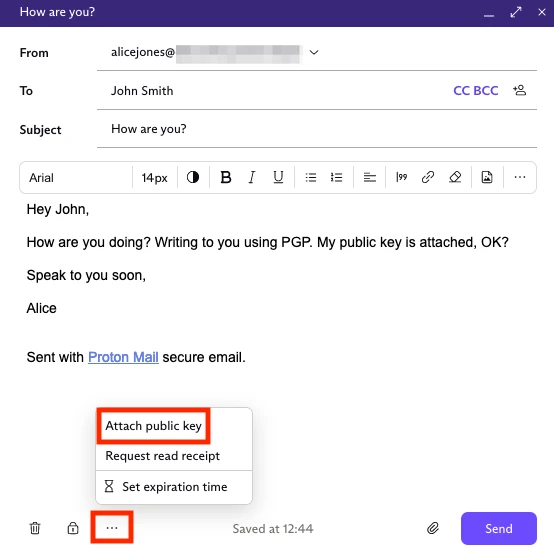
公開鍵の確認方法はもう一つあり、別の方法で公開鍵を配布することもできます。公開鍵は、ウェブアプリケーションの「設定」→「設定に移動」→「暗号化と鍵」で見ることができます。
公開鍵と秘密鍵のダウンロード方法についてはこちらをご覧ください。
また、メールを送信するたびに、すべての受信者に自動的に公開鍵を配布することも可能です。
Proton Mailのアカウントで鍵の自動配布を設定するには、以下の手順で行います。
- account.proton.meでアカウントにログインし、設定 → Proton Mail → 暗号化と鍵の順にクリックします。
- 2.下にスクロールして、「公開鍵を添付する」オプションを有効にします。これは上級ユーザーのみに推奨されます。
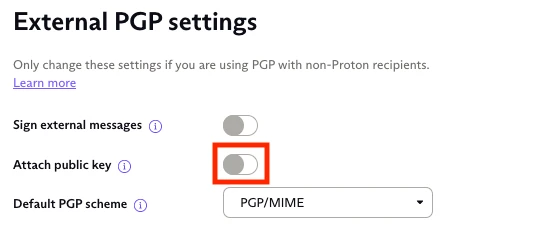
PGPメールの送信
Proton Mailが特定の非Proton Mail受信者に送信するメッセージを自動的に暗号化するように設定するには、以下のいずれかの方法で行うことができます。
Proton Mailの連絡先マネージャに受信者の公開鍵を手動でアップロードする。
相手の公開鍵を添付したメールを送ってもらう。
公開鍵を添付したメール
連絡先から適切に暗号署名され、その公開鍵が添付されたメールを受け取った場合、このような画面が表示されます。
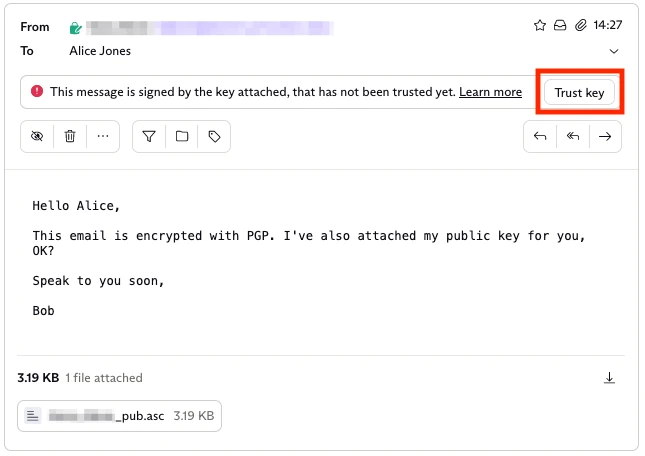
この連絡先に PGP メールを送信するには、「鍵を信頼」をクリックします。ポップアップで、「鍵を信頼する」をもう一度選択して、この鍵を信頼することを確認します(または「キャンセル」で戻ります)。
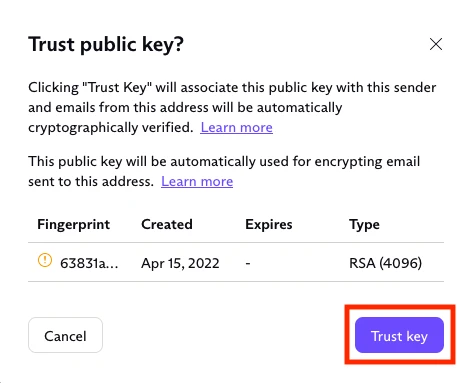
これでProton Mailと外部メールアドレスの間でPGP暗号化が設定され、エンドツーエンドで暗号化されたメールの送信が開始できます。
相手がデジタル署名をしている場合、受信したメッセージのメールアドレスの横の鍵にチェックマークが表示され、署名が正しく確認されたことが示されます。
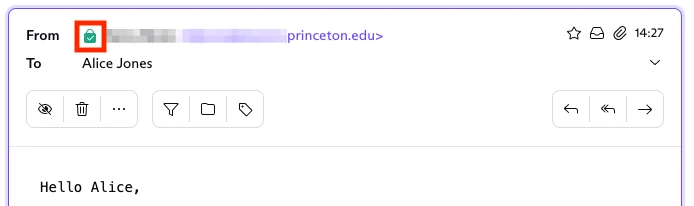
公開鍵を手動でアップロードする
連絡相手が電子メールで公開鍵を送ってくれない場合は、「連絡先」メニューから鍵をインポートする方法もあります。
- 「連絡先」に移動します。
- PGPを設定する連絡先を選択します。
- 電子メール設定アイコンをクリックします。
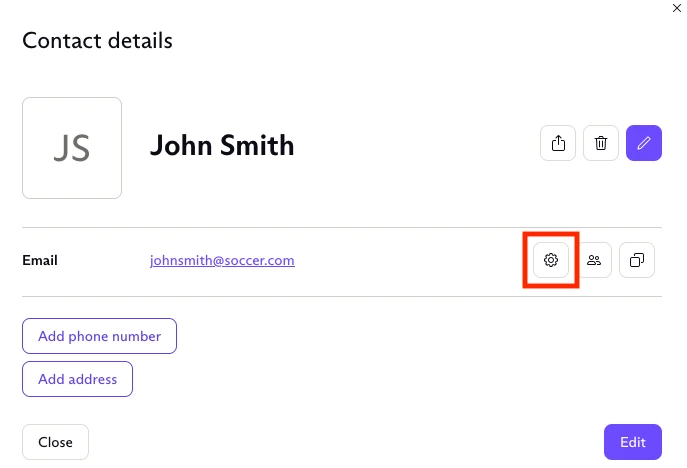
このアイコンをクリックすると、電子メール設定メニューが表示されます。
公開鍵をアップロードするには、「PGPの詳細設定を表示」をクリックし、「公開鍵」の下にある「アップロード」ボタンをクリックします。これにより、お使いのコンピュータからPGPキーを選択するためのウィンドウが表示されます。
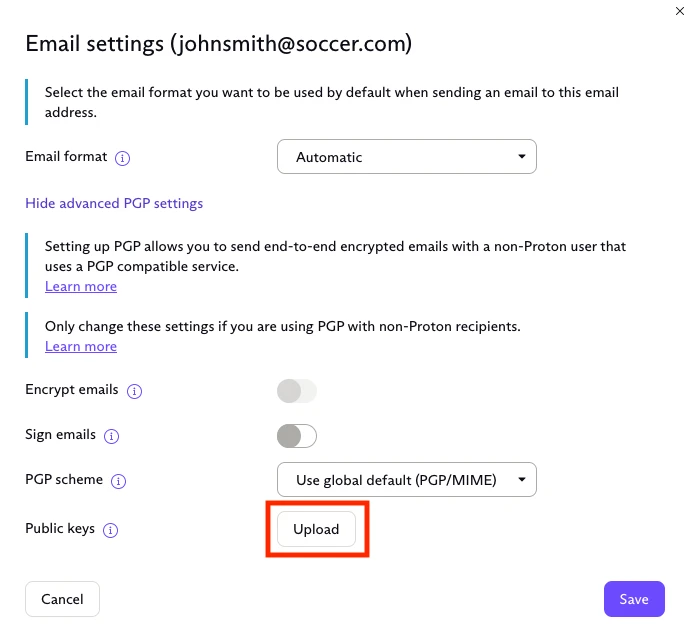
鍵をアップロードすると、[暗号化]ボタンが有効になります。(ただし、期限切れの鍵をアップロードした場合は、PGP暗号化を有効にすることはできません)。
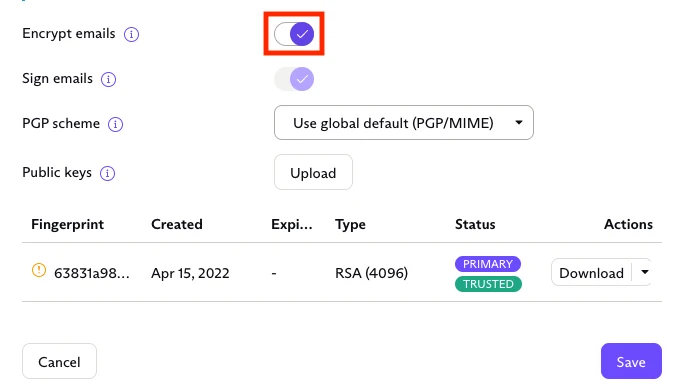
暗号化方式は、メッセージの送信方法とサポートされるコンテンツの種類を決定します。一般的に、PGP/MIMEはさらにプライバシー保護の効果があるため、私たちはPGP/MIMEの使用をお勧めします。
PGP/MIMEとPGP/Inlineの詳細については、こちらをご覧ください。
最後のヒント
PGP暗号化の設定は、決して簡単ではありませんし、気の弱い人には向いていません。あなたと通信相手、両方の作業が必要です。このため、PGP暗号化通信を行う場合は、Proton Mailのアカウントを作成し(無料)、この複雑な操作をソフトウェアに自動的に任せることを強くお勧めします。
しかし、あなたの相手がProton Mailのアカウントを作成できない、または作成したくない場合、Proton Mailの内蔵PGP統合により、最もユーザーフレンドリーなPGPエクスペリエンスが提供されます。この質問または問題がある場合、私たちのサポートチームに連絡することができます。
出典:https://proton.me/support/how-to-use-pgp
